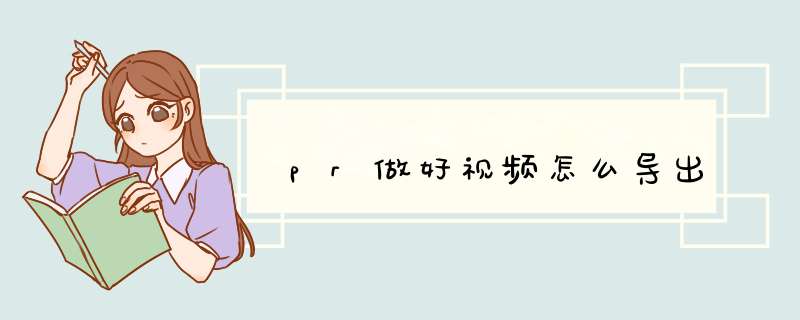
1、在premiere软件中打开要导出的视频文件,点击左上角的“文件”选项;
2、在列表中点击导出,选择媒体;
3、选择导出的视频需要的格式;
4、点击视频选项进行设置;
5、点击帧速率,在d出的选择窗中选择合适的帧速率;
6、设置比特率,直接拖动滑杆进行调节。比特率越高,视频清晰度越好,但相应的文件占用内存
也就越大,根据需要选择合适的比特率;
7、设置完参数后,点击导出,等待导出完成即可。
二、在PR导入时,选中第一个文件,并在文件夹的下方,选中:序列: 选择。 导入就可以了。
三、这时导入后的序列,是以一个视频文件的形式存在的,不再是一个个单独的序列的。 所以,直接拖到时间轴上,就可以了(它已合成一个单独的视频文件了)
四,当然,如果你一定要它在时间线上,显示成一个一个照片, *** 作如下:
(一),在PR中,编辑--设置,将的持续时间,设置为(1),默认为150或180。 这时会影响到所有的
(二),正常导入这此序列(最好把文件夹导入)
(三),在PR中,选中这个文件夹中的所有序列,一次性拖到时间轴上。它会自动按文件序列号排列好。
欢迎分享,转载请注明来源:内存溢出

 微信扫一扫
微信扫一扫
 支付宝扫一扫
支付宝扫一扫
评论列表(0条)